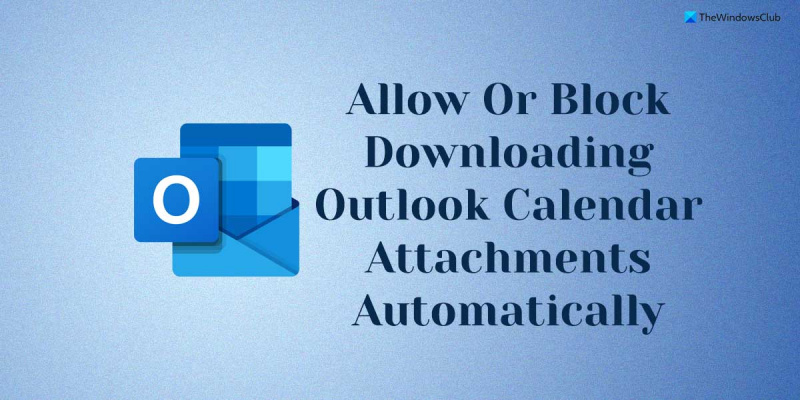En tant qu'expert en informatique, on me demande souvent s'il est préférable d'autoriser ou d'empêcher Outlook de télécharger automatiquement les pièces jointes du calendrier. Ma réponse est toujours la même : cela dépend de vos besoins. Si vous devez pouvoir voir immédiatement les pièces jointes du calendrier, il est logique d'autoriser Outlook à les télécharger automatiquement. De cette façon, vous aurez toutes les informations dont vous avez besoin à portée de main sans avoir à passer par le processus de téléchargement manuel de chaque pièce jointe. Cependant, si vous préférez avoir plus de contrôle sur le moment où les pièces jointes sont téléchargées, vous pouvez empêcher Outlook de les télécharger automatiquement. De cette façon, vous pouvez choisir de télécharger les pièces jointes uniquement lorsque vous en avez besoin, ce qui peut vous faire gagner du temps et de la bande passante. en fin de compte, la décision d'autoriser ou non Outlook à télécharger automatiquement les pièces jointes du calendrier vous appartient. Si vous avez des inquiétudes concernant la confidentialité ou la sécurité, vous pouvez désactiver cette fonctionnalité. Cependant, si vous trouvez qu'il est plus pratique de télécharger automatiquement les pièces jointes, il n'y a aucun mal à le faire.
Si tu veux autoriser ou empêcher Outlook de télécharger automatiquement les pièces jointes du calendrier sous Windows 11/10, vous aurez besoin de ce guide. Lorsque vous ajoutez un calendrier Internet à Outlook, il télécharge automatiquement toutes les pièces jointes d'événements instantanément pour offrir la meilleure expérience possible. Cependant, si cette pratique ne vous semble pas sûre, vous pouvez empêcher Outlook de télécharger automatiquement les pièces jointes du calendrier.
centro de acción windows 10

Autoriser ou empêcher Outlook de télécharger automatiquement les pièces jointes du calendrier
Pour autoriser ou bloquer le téléchargement automatique des pièces jointes du calendrier Outlook, procédez comme suit :
- Presse Gagner + R pour ouvrir l'invite Exécuter.
- Taper gpedit.msc et cliquez sur BIEN bouton.
- Basculer vers Calendriers Internet DANS Paramétrage utilisateur .
- Double-cliquez sur Télécharger automatiquement les pièces jointes paramètre.
- Sélectionner Inclus autoriser l'option.
- Sélectionner Défectueux la possibilité de bloquer.
- Presse BIEN bouton.
- Redémarrez l'application Outlook.
Pour en savoir plus sur ces étapes, continuez à lire.
Tout d'abord, vous devez ouvrir l'éditeur de stratégie de groupe local sur votre ordinateur. Pour ce faire, cliquez Gagner + R pour ouvrir l'invite Exécuter, tapez gpedit.msc , et cliquez sur BIEN bouton.
Ensuite, vous devez accéder au chemin suivant :
Configuration utilisateur > Modèles d'administration > Microsoft Outlook 2016 > Paramètres du compte > Calendriers Internet
el iphone no se sincroniza con itunes windows 10
DANS Calendriers Internet dossier, vous pouvez trouver un paramètre nommé Télécharger automatiquement les pièces jointes . Vous devez double-cliquer sur le paramètre et sélectionner Inclus une option qui permet au calendrier Outlook de télécharger automatiquement même les pièces jointes.
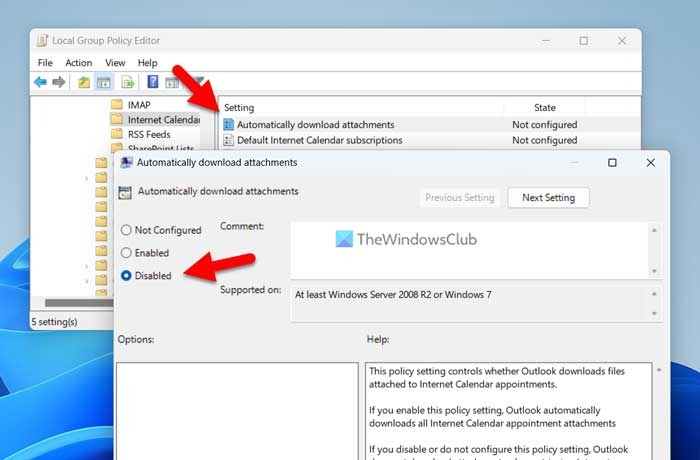
De même, si vous souhaitez bloquer, sélectionnez Défectueux option et cliquez BIEN bouton pour enregistrer les modifications.
Après cela, redémarrez l'application Outlook pour appliquer les modifications.
Note: Si vous souhaitez revenir aux paramètres d'origine, vous devez ouvrir le même paramètre dans l'éditeur de stratégie de groupe local et sélectionner Pas encore défini option.
Comment activer ou désactiver le téléchargement automatique des pièces jointes du calendrier Outlook
Pour activer ou désactiver le téléchargement automatique des pièces jointes du calendrier Outlook, procédez comme suit :
- Recherche regedit dans la zone de recherche de la barre des tâches.
- Cliquez sur un résultat de recherche.
- Presse Oui à l'invite UAC.
- Aller à MicrosoftOffice16.0Outlook DANS HKCU .
- Clic-droit Outlook > Nouveau > Clé et appelle ça comme choix .
- Clic-droit options > Nouveau > Clé et définissez le nom comme webcal .
- Clic-droit webcal > Nouveau > Valeur DWORD (32 bits) .
- appelle ça comme activer les pièces jointes .
- Double-cliquez dessus pour définir la valeur donnée comme 1 allumer et maintenir 0 éteindre.
- Presse BIEN bouton.
- Redémarrez votre ordinateur.
Apprenons-en plus sur ces étapes.
Vous devez d'abord ouvrir l'éditeur de registre. Pour ce faire, recherchez regedit ou Éditeur du Registre dans la zone de recherche de la barre des tâches et cliquez sur un résultat de recherche individuel. Si une invite UAC apparaît, cliquez sur le bouton Oui bouton pour ouvrir l'éditeur de registre sur votre ordinateur.
Ensuite, vous devez accéder au chemin suivant :
|__+_|Cependant, si vous ne trouvez pas le chemin ci-dessus, suivez ce chemin :
cómo rastrear una dirección de correo electrónico hasta su propietario|__+_|
Ensuite, vous devez créer des sous-clés manuellement. Après cela, vous obtiendrez le chemin, faites un clic droit sur Outlook > Nouveau > Clé et appelle ça comme choix .
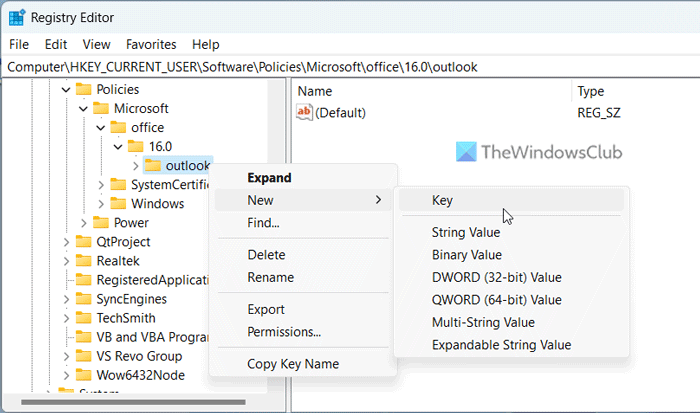
Après ce clic droit options > Nouveau > Clé et définissez le nom comme webcal . Ensuite, vous devez créer une valeur REG_DWORD. Pour cela, faites un clic droit webcal > Nouveau > Valeur DWORD (32 bits) et définissez le nom comme activer les pièces jointes .
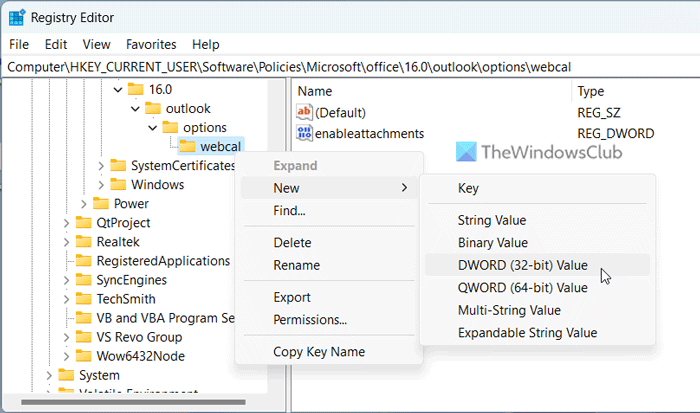
Par défaut, il a une valeur de 0. Si vous souhaitez désactiver le téléchargement automatique des pièces jointes, vous devez conserver cette valeur. Cependant, si vous souhaitez l'activer, double-cliquez sur la valeur REG_DWORD et définissez la valeur donnée comme 1 .
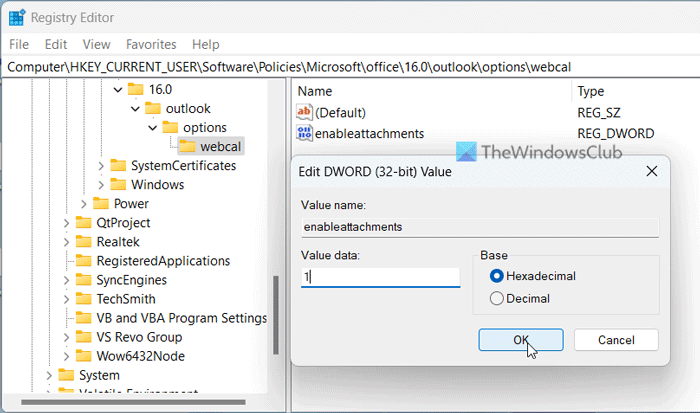
eliminar carpeta de objetos 3d
Cliquez enfin sur BIEN bouton pour enregistrer les modifications. Après cela, fermez toutes les fenêtres et redémarrez votre ordinateur pour que les modifications prennent effet.
Lire: Comment augmenter la limite de taille des pièces jointes dans Outlook
Comment empêcher Outlook de télécharger automatiquement les pièces jointes ?
Pour empêcher Outlook de télécharger automatiquement les pièces jointes, vous devez ouvrir Options d'Outlook panneau un. Passez ensuite à centre de confiance onglet et cliquez Paramètres du centre de gestion de la confidentialité bouton. Ensuite, ouvrez Téléchargement automatique tabulation et coche Ne téléchargez pas automatiquement les images dans les e-mails HTML standard ou les flux RSS. case à cocher.
Comment modifier les options de pièce jointe dans Outlook ?
Si vous souhaitez modifier les paramètres de vos pièces jointes, vous devez ouvrir l'assistant de configuration du Trust Center. Toutefois, si vous souhaitez personnaliser les options de pièce jointe de votre calendrier, vous pouvez suivre les étapes ci-dessus. En d'autres termes, vous devez utiliser l'éditeur de stratégie de groupe local et l'éditeur du registre pour activer ou désactiver certains paramètres.
Lire: Comment envoyer un événement de calendrier en pièce jointe dans Outlook.